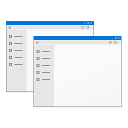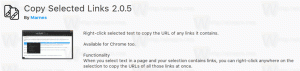إصدار Visual Studio Code 1.80 متوفر الآن
وصل Visual Studio Code إلى الإصدار 1.80 مع تحديثه في يونيو 2023. VS Code هو محرر كود مجاني ومفتوح المصدر من Microsoft. عادةً ما تأتي هذه الأدوات مع تمييز بناء الجملة وإكمال التعليمات البرمجية وإمكانيات تصحيح الأخطاء وتكامل Git. كما أنه يدعم الإضافات التي تضيف ميزات إضافية والمزيد من لغات البرمجة وأدوات توفير الوقت. يتوفر رمز VS على أنظمة التشغيل Windows و macOS و Linux.
ما الجديد في Visual Studio Code 1.80
تتضمن بعض النقاط البارزة الرئيسية ما يلي:
- تحسينات الوصول - عرض يمكن الوصول إليه للحصول على دعم أفضل لقارئ الشاشة ، إشارات صوتية لـ Copilot.
- مجموعة محرر أفضل وتغيير حجم علامات التبويب - ضبط الحد الأدنى لحجم علامة التبويب ، وتجنب تغيير حجم مجموعة المحرر غير الضروري.
- تخطي الكلمات الفرعية عند توسيع التحديد - التحكم في استخدام حقيبة الجمل للاختيار.
- دعم صورة المحطة الطرفية - عرض الصور مباشرة في الجهاز المدمج.
- ملحقات Python لـ mypy و debugpy - بالنسبة لفحص نوع Python وتصحيح الأخطاء في VS Code.
- الاتصالات عن بعد بـ WSL - الاتصال بمثيلات WSL على الأجهزة البعيدة باستخدام الأنفاق.
- المعاينة: يقوم GitHub Copilot بإنشاء مساحة عمل / دفتر ملاحظات - سقالة المشاريع والدفاتر بسرعة.
- C # جديد في وثائق VS Code - تعرف على تطوير C # مع امتداد C # Dev Kit.
فيما يلي بعض التفاصيل.
إمكانية الوصول
يتضمن أحدث إصدار من Visual Studio Code (VS Code) العديد من تحسينات الوصول. يسمح الأمر "Open Accessible View" لمستخدمي قارئ الشاشة بفحص حرف المحتوى بحرف أو سطر بسطر ، لا سيما في استجابات لوحة الدردشة أو التمرير. يفتح الأمر "Open Accessibility Help" قائمة تعليمات تستند إلى السياق للمحرر ، والمحطة الطرفية ، والمفكرة ، ولوحة الدردشة ، وميزات الدردشة المضمنة. توفر قائمة تعليمات إمكانية الوصول الخاصة بأجهزة الكمبيوتر المحمولة معلومات حول التخطيط والتنقل والتفاعل. تمت إضافة إشارات صوتية لتجربة دردشة GitHub Copilot. يتم الآن توفير استجابات الدردشة فورًا لقارئات الشاشة ، وتقدم قوائم المساعدة في لوحة الدردشة وإمكانية الوصول إلى الدردشة المضمنة معلومات أكثر تفصيلاً. تم تحسين النص البديل لمحرر الإعدادات لمستخدمي قارئ الشاشة ، باستخدام مبدل النطاق الإعلان عن اسم النطاق الفعلي بدلاً من مسار الملف ، ويجري النص البديل لوصف الإعدادات نظيف. تعمل هذه التحديثات على تحسين إمكانية الوصول إلى VS Code للمستخدمين ذوي الاحتياجات المرئية أو غيرها من احتياجات الوصول.
منضدة
في أحدث إصدار من Visual Studio Code (VS Code) ، هناك العديد من الميزات والإعدادات الجديدة. يمكنك الآن تمكين التشغيل التلقائي والتكرار لمعاينات الفيديو باستخدام إعدادات "mediaPreview.video.autoPlay" و "mediaPreview.video.loop". هناك إخطارات محسنة عند محاولة الكتابة في محرر للقراءة فقط ، مع ارتباط لتغيير إعدادات "files.readonly". يسمح لك الإعداد الجديد ، "files.dialog.defaultPath" ، بتهيئة الموقع الافتراضي لمربعات حوار الملفات. يعمل الإعداد "workbench.editor.doubleClickTabToToggleEditorGroupSizes" على تعطيل تبديل حجم مجموعة المحرر عند النقر المزدوج فوق علامة تبويب. يتحكم إعداد "workbench.editor.tabSizingFixedMinWidth" في الحد الأدنى لحجم علامة التبويب عند استخدام حجم علامة تبويب ثابت. تم تغيير السلوك الافتراضي لتقسيم مجموعة المحرر إلى "تلقائي" ، والذي يوزع الحجم المتاح بالتساوي على جميع مجموعات المحررين إذا لم يتم تغيير حجم أي منها ، وإلا يتم تقسيم المساحة إلى النصف. توفر هذه التحديثات المزيد من خيارات التحكم والتخصيص لتجربة محرر VS Code.
تعطيل Chromium sandbox
إذا كانت لديك سيناريوهات حيث لا يمكن تجنب تشغيل سطح المكتب VS Code كمستخدم مرتفع ، على سبيل المثال ، تقوم بتشغيل VS Code مع sudo على Linux أو كمسؤول في بيئة AppLocker على Windows ، فأنت بحاجة إلى تشغيل VS Code باستخدام خيارات سطر الأوامر - no-sandbox --disable-gpu-sandbox لجعل التطبيق يعمل مثل مُتوقع.
بناءً على التعليقات الواردة في المشكلة رقم 184687 ، يوجد الآن إعدادان جديدان لتسهيل الأمر عندما تحتاج إلى تعطيل وضع الحماية لـ Chromium:
خيار سطر أوامر جديد - Disable-chromium-sandbox لتعطيل صندوق حماية Chromium لجميع العمليات في التطبيق. يمكن استخدام هذا الخيار الجديد كبديل لصندوق الحماية - no-sandbox --disable-gpu-sandbox. ينطبق هذا الخيار على أي عمليات آلية جديدة يمكن إضافتها بحلول وقت التشغيل في الإصدارات المستقبلية.
للاستمرار في تعطيل وضع الحماية لـ Chromium عبر عمليات الإطلاق ، قم بما يلي:
- افتح لوحة الأوامر (⇧⌘P (Windows ، Linux Ctrl + Shift + P)).
- قم بتشغيل الأمر Preferences: Configure Runtime Arguments.
- يفتح هذا الأمر ملف argv.json لتكوين وسيطات وقت التشغيل.
- قد ترى بعض الحجج الافتراضية هناك بالفعل.
- أضف "disable-chromium-sandbox": صحيح.
- أعد تشغيل رمز VS.
و اكثر. ستجد كل شيء في اعلان رسمي.
إذا كنت تحب هذه المقالة ، فيرجى مشاركتها باستخدام الأزرار أدناه. لن يتطلب الأمر منك الكثير ، لكنه سيساعدنا على النمو. شكرا لدعمك!